مواد جي جدول
جيڪڏهن توهان ڳولي رهيا آهيو ڪيئن ڳوليو ۽ نمايان ڪريو نقلن کي Excel ۾ ، ته پوءِ توهان صحيح جاءِ تي آهيو. ڪڏهن ڪڏهن اسان چاهيون ٿا ته اسان مشاهدو ڪنداسين ته اسپريڊ شيٽ ۾ ڪهڙيون قطارون نقل ٿيل آهن. پوء اسان دستي طور تي انهن قطارن کي ختم ڪري سگھون ٿا. اهو آسان آهي نقلي قطارون هڪ ڪالمن ۾. ڊگھي لسٽ لاءِ، ان کي دستي طور تي نقل ڪرڻ وارن کي حذف ڪرڻ ۾ وقت لڳندو. پر هڪ ننڍڙي فهرست لاء، اهو سٺو ڪم ڪري ٿو. باقي، اسان هاڻي بحث ڪرڻ جي ڪوشش ڪنداسين ته ايڪسل ۾ نقلن کي ڪيئن ڳولي ۽ نمايان ڪجي.
مشق ورڪ بڪ ڊائون لوڊ ڪريو
Duplicates.xlsx ڳولڻ ۽ نمايان ڪرڻExcel ۾ نقلن کي ڳولڻ ۽ نمايان ڪرڻ جا 3 طريقا
اسان ڪري سگھون ٿا ڪجھ سادي قدمن کي اپنائڻ سان ھڪڙي ڪالم، گھڻن ڪالمن، يا سڀني ڊيٽا سيٽ ۾ نقل ڳوليو ۽ نمايان ڪريو. Excel انهن مرحلن کي مؤثر انداز ۾ پيش ڪري ٿو.
1. مشروط فارميٽنگ کي استعمال ڪرڻ
اسان استعمال ڪري سگهون ٿا مشروط فارميٽنگ خصوصيت نقل ڪرڻ واري قطار کي نمايان ڪرڻ لاءِ. اهو ڪرڻ لاءِ اسان کي صرف ڪجهه سادي قدمن تي عمل ڪرڻو پوندو.
Steps:
- پهرين، انهن سيلن کي چونڊيو جن کي اسين نقل ڪرڻ چاهيون ٿا. ھن حالت ۾، اھو آھي D5:D18 .
- ٻيو، ڏانھن وڃو گھر > چونڊيو مشروط فارميٽنگ > ڏانھن وڃو سيل ضابطن کي نمايان ڪريو > منتخب ڪريو نقل قيمتون .
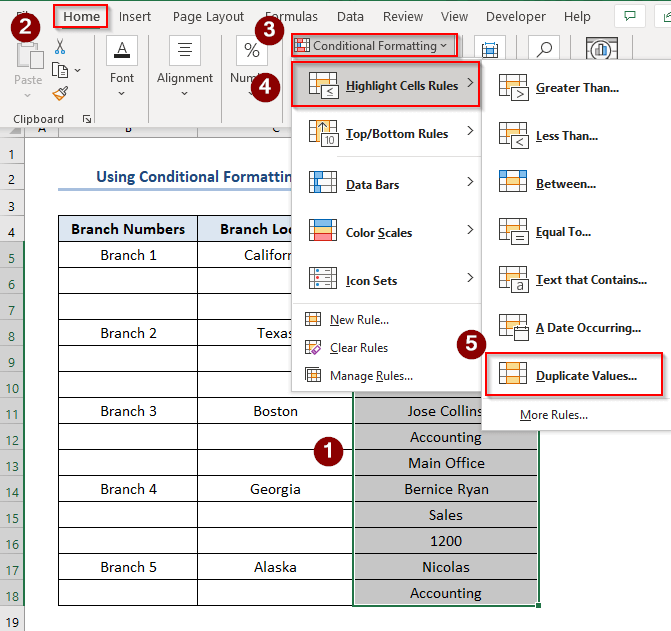
- آخرڪار، هڪ نقل قدر ونڊو ظاهر ٿيندو.
- ٽيون، چونڊيو نقل . 11> چوٿون،ڪنهن به رنگ جي آپشن کي منتخب ڪريو قدر سان هن صورت ۾، اسان چونڊيو آهي هلڪو ڳاڙهي ڀريو ڳاڙهو ڳاڙهو متن سان .

ان جي نتيجي ۾، اسان ڏسنداسين ته نقل ڪيل قدر D ڪالمن ۾ نمايان ٿيل آهن.
16>
نوٽ: اسان نقل ٿيل قطار کي نمايان ڪرڻ لاء هڪ کان وڌيڪ ڪالمن کي منتخب ڪري سگھن ٿا. پر هن چونڊ سان ٿورو ٽيڪنيڪل مسئلو آهي. اسان کي هن مسئلي کان آگاهي ٿيڻ گهرجي. مثال طور، جيڪڏهن ڪو متن هڪ ڪالمن جي هيٺان ۽ ٻئي ڪالمن ۾ ظاهر ٿئي ٿو، Excel هن متن کي نقل جي طور تي اجاگر ڪندو جيتوڻيڪ هي متن اصل ۾ نقل ٿيل متن ناهي.
Tip:اهو ٿي سگهي ٿو ته اسان جي ٽيبل وڏي ڊيٽا تي مشتمل آهي. ۽ اسان ڏسڻ چاهيون ٿا نقل ڪيل قطارون ڪالمن جي چوٽي تي. Excel رنگن جي بنياد تي سيل کي ترتيب ڏيڻ لاء ٽيڪنڪ فراهم ڪري ٿو. اسان جي مثال ۾، ٽيبل هيڊر "نالو" تي ڪلڪ ڪريو، اهو ڪجهه اختيار ڏيکاريندو: ترتيب A کان Z، ترتيب Z کان A، ترتيب سان رنگ. منتخب ڪريو رنگ طرفان ترتيب ڏيو ۽ پوء سيل رنگ طرفان فلٽر ڪريو. توھان جو آئوٽ پٽ ھيٺ ڏنل تصوير وانگر نظر ايندو.وڌيڪ پڙھو: فارمولا استعمال ڪندي ايڪسل ۾ نقلي قدر ڪيئن ڳولھيو (9 طريقا)
2. ڳولھيو ۽ پهرين واقعن کان سواءِ نقل واري قطار کي نمايان ڪريو
اسان استعمال ڪري سگھون ٿا COUNTIF فنڪشن کي سڃاڻڻ ۽ نمايان ڪرڻ لاءِ نقلي قطارون . هن فنڪشن کي استعمال ڪندي اسان اهو ڪري سگهون ٿا ٻنهي لاءِ پهرين واقعن کان سواءِ ۽ پهرين واقعن سان. نقل کي سڃاڻڻ ۽ نمايان ڪرڻ جا طريقا ڏيکارڻ1st واقعن کان سواءِ قطارون، صرف قدمن تي عمل ڪريو.
Steps:
- سڀ کان پهريان، سيلن جي حد کي منتخب ڪريو جن کي اسان کي نقل ڳولڻ جي ضرورت آهي ، هن حالت ۾، اهو آهي D5:D18 .
- ٻيو، وڃو گھر > چونڊيو مشروط فارميٽنگ > منتخب ڪريو نئون ضابطو .

- ان جي نتيجي ۾، هڪ نئون فارميٽنگ ضابطو ونڊو ظاهر ٿيندو.
- ٽيون، ڪلڪ ڪريو ڪنهن سيلز کي فارميٽ ڪرڻ لاءِ فارمولا استعمال ڪريو.
- چوٿون، فارمولا باڪس ۾ هيٺ ڏنل فارمولا لکو.
-
=COUNTIF($D$5:$D5,$D5)>1 - چوٿين، ڪلڪ ڪريو OK .
اضافي طور تي، اسان کي سيٽ ڪرڻ جي ضرورت آهي فونٽ سائيز، رنگ وغيره فارميٽ اختيار ۾ وڃڻ سان.

آخرڪار، اسان اهو ڏسنداسين. نقلون پهرين واقعن کان سواءِ هلڪي نارنگي ۾ ڏيکاريل آهن.

وڌيڪ پڙهو: ايڪسل ۾ نقلن لاءِ قطارن جو مقابلو ڪيئن ڪجي (3 آسان طريقا)
3. ڪيترن ئي ڪالمن جي رينج ۾ نقلن کي نمايان ڪرڻ
اسان ڪيترن ئي ڪالمن جي حد ۾ نقلن کي تمام آسانيءَ سان نمايان ڪري سگھون ٿا. اسان اهو ڪري سگهون ٿا ٻنهي لاءِ پهرين واقعن سان ۽ پهرين واقعن کان سواءِ.
3.1 نقلن کي نمايان ڪرڻ جنهن ۾ پهريون واقعا شامل آهن
اسان کي استعمال ڪرڻ جي ضرورت آهي د COUNTIF فنڪشن نقلن کي اجاگر ڪرڻ لاءِ گھڻا ڪالمن، بشمول پھريون واقعا. ھن کي ڏيکارڻ لاءِ، اسان ھيٺ ڏنل ڊيٽا سيٽ سان ڪم ڪنداسين جتي اسان کي ضرورت آھينقل کي نمايان ڪريو D ۽ E ڪالمن ۾.
24> Steps:
- پهرين، وڃو نئون فارميٽنگ ضابطو ونڊو ڏانهن وڃڻ سان مشروط فارميٽنگ آپشن اڳي وانگر.
- ٻيو، چونڊيو فارمولا استعمال ڪريو اهو طئي ڪرڻ لاءِ ته ڪهڙن سيلن کي فارميٽ ڪرڻو آهي .
- ٽيون، فارمولا باڪس ۾ ھيٺ ڏنل فارمولا لکو.
=COUNTIF($D$5:$E$16,$D5)>1
- چوٿون. ڪلڪ ڪريو OK .
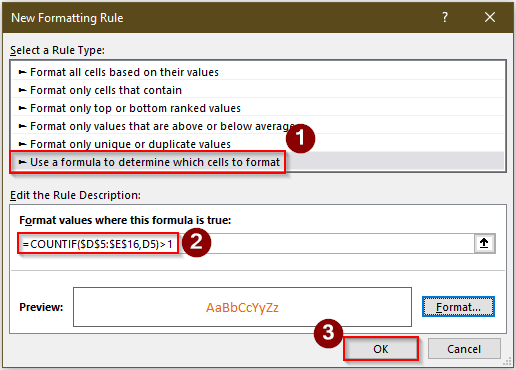
ان جي نتيجي ۾، اسان نوٽيس ڪنداسين ته D ۽ اي ڪالمن نقل لاءِ نمايان ٿيل آھن، جن ۾ پھريون واقعا شامل آھن.

وڌيڪ پڙھو: رينج ۾ نقلي قدر ڳولڻ لاءِ Excel VBA (7 مثال )
3.2 نقل کي نمايان ڪرڻ، پهرين واقعن کان سواءِ
اسان ٻنهي ڪيترن ئي ڪالمن ۽ سڀني ڪالمن لاءِ جتي ڊيٽابيس موجود آهي، انهن کي نمايان ڪري سگهون ٿا. انهن ٻنهي صورتن ۾، اسان کي مدد جي ضرورت آهي COUNTIF فنڪشن.
⧪ پهرين ڪالمن ۾ نقلن کي نمايان ڪرڻ
جيڪڏهن اسان کي اجاگر ڪرڻ چاهيون ٿا ڪيترن ئي ڪالمن ۾ نقل، اسان کي پهرين ڪالمن ۾ COUNTIF فنڪشن رکڻو پوندو.
قدم:
- هن کي ڪرڻ لاءِ، پهرين نئون فارميٽنگ قاعدو ڏانهن وڃو مشروط فارميٽنگ اختيار جي ذريعي جيئن اسان اڳ ۾ بحث ڪيو آهي.
- ٻيو، چونڊيو فارمولا استعمال ڪريو اهو طئي ڪرڻ لاءِ ڪهڙن سيلز کي فارميٽ جيئن اڳ ۾.
- ٽيون، فارمولا ۾ ھيٺ ڏنل فارمولا لکوباڪس.
=COUNTIF($D$5:$D5,$D5)>1
- چوٿين، ڪلڪ ڪريو ٺيڪ .

آخرڪار، اسان جو آئوٽ پٽ هن طرح ٿيندو، پهرين واقعن کان سواءِ نقلن جي نمايان نمايان ڏيکاريندي.

⧪ سڀني ايندڙ ڪالمن ۾ نقل کي نمايان ڪرڻ
اسان انهن سادي قدمن تي عمل ڪندي سڀني ايندڙ ڪالمن لاءِ نقل کي نمايان ڪري سگھون ٿا.
قدم:
- ساڳيء طرح، اڳ وانگر، وڃو نئون فارميٽنگ ضابطو ذريعي مشروط فارميٽنگ
- ٻيو، چونڊيو ڪنهن سيلز کي طئي ڪرڻ لاءِ فارمولا استعمال ڪريو فارميٽ ڪرڻ لاءِ اڳئين ئي طريقي سان.
- ٽيون، فارمولا باڪس ۾ ھيٺ ڏنل فارمولا لکو.
=IF(COLUMNS($B5:B5)>1,COUNTIF(A$5:$B$16,B5),0)+COUNTIF(B$5:B5,B5)>1
- چوٿين، ڪلڪ ڪريو ٺيڪ . 13>
- ملندڙ قدر ڪيئن ڳولجي i n Excel ۾ ٻه ورڪ شيٽ (4 طريقا)
- Excel فارمولا هڪ ڪالم ۾ نقل ڳولڻ لاءِ
- ڪيئن ڪجي ايڪسل ۾ نقل ڳوليو ۽ ڪاپي ڪريو ٻي شيٽ (5 طريقا)
- Excel Top 10 فهرست نقلن سان (2 طريقا)
- ڪيئن ڳوليو ساڳيو متن Excel ۾ ٻن ڪالمن ۾ (3 آسان طريقا)
- سڀ کان پهريان، هيٺ ڏنل فارمولا لکو G5 سيل ۾ هن طرح.

آخرڪار، اسان نقل ڳولينداسين ڊيٽابيس ۾ سڀني ڪالمن مان.

وڌيڪ پڙهو: ايڪسل ۾ ٻن ڪالمن ۾ نقل ڳوليو (6 مناسب طريقا)
ساڳيا پڙهڻ
Excel ۾ نقلن کي ڪيئن ڳڻجي
اسان نقل ڪري سگھون ٿا هڪ ۾Excel فائل ڪجھ سادي طريقن سان. طريقن مان ھڪڙو استعمال ڪرڻ آھي COUNTIF فنڪشن . فرض ڪريو اسان وٽ ھيٺ ڏنل ڊيٽا سيٽ آھي جتي ڪالمن جو ھيڊر D ڪالم آھي آئٽم جو نالو . هن ڪالمن ۾ مختلف ميوي جا نالا آهن. اسان هن ڪالم ۾ نقلن کي ڳڻڻ چاهيون ٿا. اسان ان کي G ڪالمن نالي ڳڻپ ۾ F ڪالمن نالي آئٽم جي استعمال سان شمار ڪنداسين.
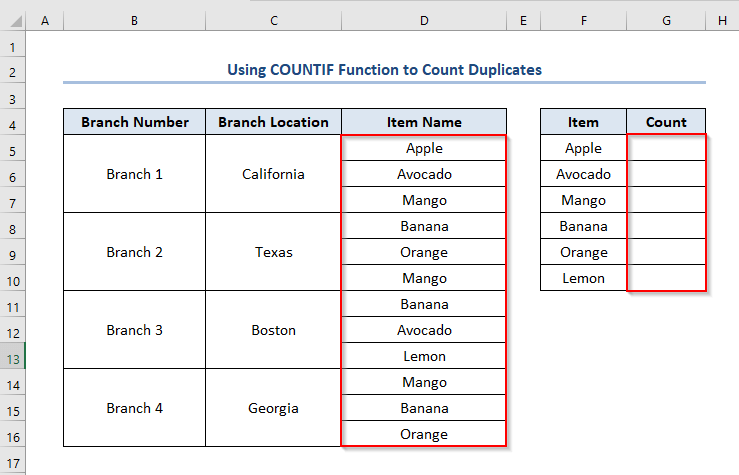
Steps:
=COUNTIF($D$5:$D$16,F5) 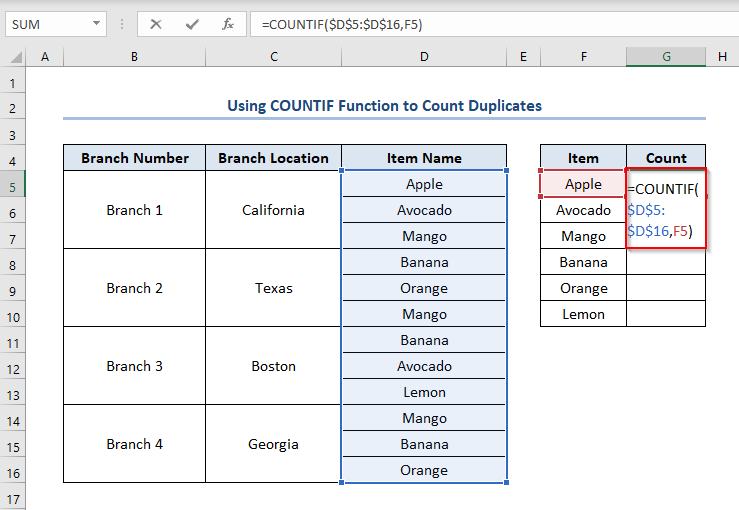
- ٻيو، دٻايو ENTER آؤٽ پٽ حاصل ڪرڻ لاءِ جيئن 1 .
- ٽيون، استعمال ڪريو فيل هينڊل ڪرسر کي ڇڪي هيٺ ڇڪيندي جڏهن ته ساڄي-هيٺ حوالن جي ڪنڊ G5
- آخرڪار، اسان هن طرح G ڪالمن ۾ ميون جا سڀئي شمار ڳوليندا سين.

ايڪسل ۾ نقلن کي ڪيئن ختم ڪجي
اسان ڪجھ سادي طريقن تي عمل ڪندي ايڪسل ۾ نقلن کي تمام آساني سان ختم ڪري سگھون ٿا. طريقن مان هڪ آهي استعمال ڪندي Data Tools اختيار. تنهن هوندي، اسان هيٺ ڏنل ڊيٽا سيٽ جي سيلز B4:D16 جي نقلن کي هٽائي ڇڏينداسين جتي اسان وٽ ڪالمن هيڊر آهن جيئن ته ڪاروبار جو قسم، برانچ مقام، شيون جو نالو .

قدم: 3>
- پهرين، سيلز کي چونڊيو. انهي صورت ۾ اهو آهي B4:D16.
- ٻيو، وڃو ڊيٽا > چونڊيو Data Tools > منتخب ڪريو هٽايونقل .

- آخرڪار، هڪ نقل هٽايو ونڊو ظاهر ٿيندو.
- ٽيون، چونڊيو کالم باڪس ۾ موجود اختيارن کي جنهن کي اسان حساب ۾ رکڻ چاهيون ٿا.
- چوٿين، ڪلڪ ڪريو OK .

ان جي نتيجي ۾، اسان ڏسندا سين ته نقل هن طرح ڊيٽا سيٽ مان هٽايو ويو آهي.
37>
وڌيڪ پڙهو: ڪيئن ڳولهڻ & ايڪسل ۾ نقلي قطارن کي هٽايو
ياد رکڻ جون شيون
- جيڪڏهن ڊيٽابيس سيلز کي ملائي ڇڏيو آهي، ته پوءِ نقل جي طريقن کي لاڳو ڪرڻ کان پهريان اسان کي انهن کي ختم ڪرڻ جي ضرورت آهي. ٻي صورت ۾، ايڪسل صحيح نموني سان نقل نه ڳولي سگهندو.
- اسان کي فونٽ جو قسم چونڊڻو پوندو، خاص طور تي رنگ ، فارميٽ آپشن ۾ نئين فارميٽنگ ٻي صورت ۾، ايڪسل. ڊپليڪيٽس چونڊڻ سان آئوٽ پُٽ ڏيندو پر مڪمل رنگ جي غير موجودگيءَ جي ڪري اسان ان کي ڏسي نه سگهنداسين.
نتيجو
اسان ايڪسل ۾ نقلن کي تمام آساني سان ڳولي ۽ نمايان ڪري سگھون ٿا. جيڪڏهن اسان هن مضمون جو صحيح مطالعو ڪيو. مھرباني ڪري اسان جي سرڪاري Excel سکيا پليٽ فارم تي وڃو ExcelWIKI وڌيڪ سوالن لاءِ.

